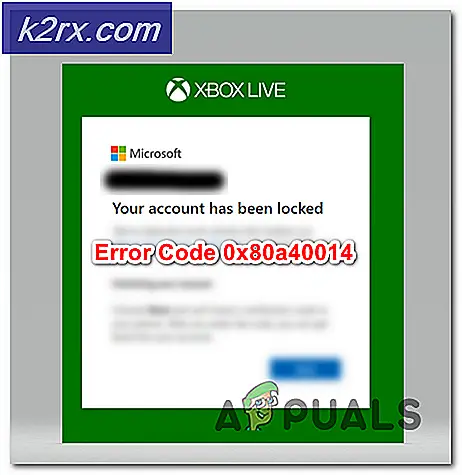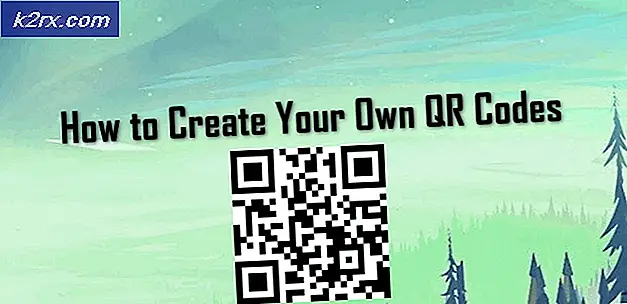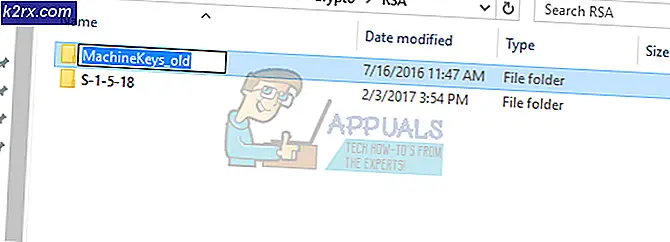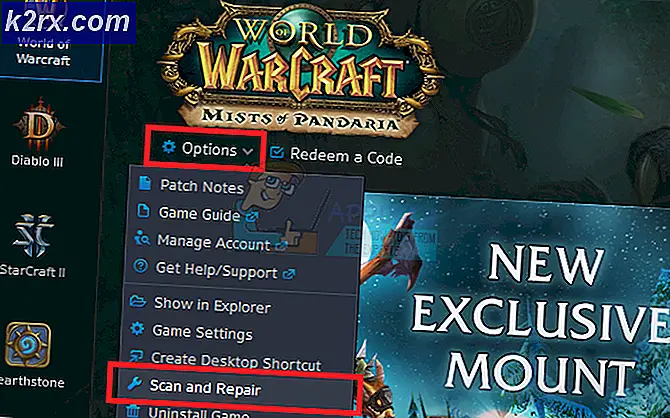Hur bli av med punktsymboler i Word
Microsoft Word, utan tvekan den bästa ordbehandlaren där ute för Windows operativsystem, är extremt funktionsrik. Ett av Words många, många funktioner är möjligheten för användarna att ha Word-skärm en uppsättning olika, vanligtvis osynliga märken och symboler som används för att formatera texten i ett dokument. Ett av formateringssymbolerna använder en paragrafsymbol (som i grunden ser ut som någon typ av P). När en ny paragraf skapas i ett Word-dokument läggs den här punktsymbolen till där stycket börjar. Den här symbolen är gömd som standard, men användare kan ha Word-skärm varje förekomst av det som finns i ett dokument.
Den här funktionen är användbar för när du behöver se om det finns en paragraf på en tom sida i ett dokument eller när du behöver rensa upp ditt dokument genom att bara välja P-symbolen som motsvarar en punkt och raderar den raderar hela stycket, men många användare slutar inte kunna bli av med punktsymbolerna när de har Word-visning dem. Medan punktsymboler kan vara en stor hjälp i vissa fall, under normala omständigheter gör de bara ett dokument svårare att läsa, eftersom de får text att visas onödigt upptagen.
Tack och lov, men bli av med punktsymboler efter att ha Word-visning är det tillräckligt enkelt. Följande är de två metoderna du kan göra om att bli av med punktsymboler när du har Word-visning dem:
Metod 1: Använd knappen Visa / Dölj styckesymboler i verktygsfältet
Beläget i Microsoft Words verktygsfält är en Visa / Dölj styckesymbolsknapp som kan användas för att ha Word-visning eller dölja inte bara styckssymboler utan även de flesta andra formateringssymboler som används av Word (från symboler som används för mellanslag och rader till de som används för sidbrytningar och Tab-raster). Den här metoden är den enklaste metoden som du kan använda för att bli av med punktsymboler i Word:
- Navigera till fliken Hem i Microsoft Words verktygsfält.
- Klicka på knappen Visa / Dölj styckesymboler som finns i avsnittet Avsnitt på fliken Hem i Word-verktygsfältet.
Så snart du klickar på knappen, om Word var konfigurerat för att visa styckssymboler, kommer det att gömma dem. Medan denna metod är extremt enkel och okomplicerad fungerar det ibland inte för användare, speciellt för dem som bara har symboler för Word-visning, och döljer alla andra formateringssymboler som används av ordbehandlaren.
Metod 2: Bli av med punktsymboler från Word Options
Om Metod 1 inte fungerar för dig av någon anledning, kan du helt enkelt bli av med punktsymboler från Word Options . För att göra det måste du:
PRO TIPS: Om problemet är med din dator eller en bärbar dator, bör du försöka använda Reimage Plus-programvaran som kan skanna förvaret och ersätta korrupta och saknade filer. Detta fungerar i de flesta fall där problemet uppstått på grund av systemkorruption. Du kan ladda ner Reimage Plus genom att klicka här- Klicka på Microsoft- logotypen (om du använder Word 2007) eller Arkiv (om du använder en nyare version av Word).
- Klicka på Word Options .
- I den vänstra rutan i dialogrutan Ordalternativ klickar du på Visa .
- Leta reda på alternativet Avsnittsmarkeringar under Visa alltid dessa formateringsmärken i skärmavsnittet och avmarkera kryssrutan bredvid det för att Word ska gömma symbolerna.
- Klicka på OK och ändringen du har gjort kommer att tillämpas.
PRO TIPS: Om problemet är med din dator eller en bärbar dator, bör du försöka använda Reimage Plus-programvaran som kan skanna förvaret och ersätta korrupta och saknade filer. Detta fungerar i de flesta fall där problemet uppstått på grund av systemkorruption. Du kan ladda ner Reimage Plus genom att klicka här